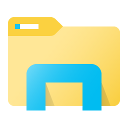Tilføj eller fjern Mixed Reality fra Indstillinger i Windows 10
Som du måske allerede ved, kommer Windows 10 Creators Update med en ny funktion - Windows Holographic-platformen, som tilføjer et nyt ikon til Indstillinger.
Windows Holographic er platformen, der tilføjer mixed reality-oplevelser, der er tilgængelige på Microsoft HoloLens. Det tilbyder en holografisk skal og en interaktionsmodel, perceptions-API'er og Xbox Live-tjenester.
Selvom du har kompatibel hardware, finder du muligvis ingen brug for denne funktion. I så fald vil du måske skjule denne side fra Indstillinger.
Sådan tilføjes eller fjernes Mixed Reality fra indstillinger i Windows 10, gør følgende.
- Luk Indstillinger, hvis du har appen åben.
- Åbn registreringseditor (se hvordan).
- Naviger til følgende registreringsdatabasenøgle:
HKEY_CURRENT_USER\Software\Microsoft\Windows\CurrentVersion\Holographic
- Rediger eller opret en ny 32-bit DWORD-værdi med navnet FirstRunSucceeded. Indstil dens værdidata til 1 for at tilføje Mixed Reality til Indstillinger. Indstil den til 0 for at fjerne ikonet. Bemærk: Også selvom du er
kører en 64-bit Windows-version, skal du stadig oprette en 32-bit DWORD-værdi.
- Åbn nu Indstillinger. I mit tilfælde vises Mixed Reality-ikonet, fordi jeg indstillede det til 1:
For at spare tid kan du downloade registreringsdatabasefiler, der er klar til brug. Få dem her:
Download registreringsdatabasen filer
Synligheden af Mixed Reality-ikonet i Indstillinger afhænger af de tests, som operativsystemet udfører under installationen. Hvis hardwaren passerer minimale Hololens krav, så er ikonet synligt. Ellers er det skjult.
- CPU: Intel Mobile Core i5 (f.eks. 7200U) Dual-Core med Hyperthreading-ækvivalent eller højere
- GPU: Integreret Intel® HD Graphics 620 (GT2) tilsvarende eller højere DirectX 12 API-kompatibel GPU
- RAM: 8 GB+ Dual Channel påkrævet til integreret grafik
- HDMI: HDMI 1.4 med 2880×1440 @ 60 Hz eller HDMI 2.0 eller DP 1.3+ med 2880×1440 @ 90 Hz
- HDD: 100 GB+ SSD (foretrukken) / HDD
- USB: USB 3.0 Type-A eller USB 3.1 Type-C-port med DisplayPort Alternativ Mode
- Bluetooth: Bluetooth 4.0 til tilbehør
Det er det.